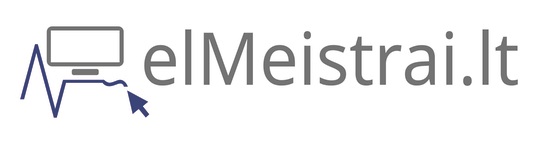Kompiuterio smegenų tyrimas: kodėl RAM atmintis stringa ir ką su tuo daryti
Kiekvienas kompiuterių naudotojas anksčiau ar vėliau susiduria su keistais sistemos sutrikimais – staiga užšąlančiu ekranu, netikėtai persikraunančiu kompiuteriu ar paslaptingomis mėlynojo ekrano klaidomis. Dažnai šių problemų kaltininkas slypi ten, kur mažiausiai tikimės – operatyviojoje atmintyje (RAM). Šis kompiuterio komponentas, nors ir nesulaukia tiek dėmesio kiek procesorius ar vaizdo plokštė, yra gyvybiškai svarbus sistemos stabilumui. Tačiau kaip suprasti, kad būtent RAM sukelia problemas? Ir svarbiausia – kaip jas diagnozuoti bei išspręsti?
RAM atmintis – kas tai ir kodėl ji tokia svarbi?
RAM (Random Access Memory) yra laikinoji kompiuterio atmintis, kurioje saugomi duomenys, reikalingi šiuo metu vykdomoms programoms. Skirtingai nuo kietojo disko ar SSD, RAM atmintis yra lakioji – išjungus kompiuterį, visa joje saugoma informacija išnyksta.
Įsivaizduokite RAM kaip jūsų darbo stalą: kuo didesnis stalas, tuo daugiau dokumentų galite ant jo išdėlioti ir su jais dirbti vienu metu. Kai RAM atmintis veikia nepriekaištingai, kompiuteris dirba sklandžiai. Tačiau atsiradus net ir menkiems atminties modulių defektams, galimos įvairios problemos:
- Netikėti sistemos užšalimai
- Programų „lūžimai” be aiškios priežasties
- Mėlynieji ekranai su įvairiais klaidų kodais
- Duomenų sugadinimas
- Nepaaiškinami persikrovimai
Ypač klastinga tai, kad RAM problemos dažnai pasireiškia nereguliariai ir gali būti klaidingai priskirtos programinės įrangos klaidoms ar virusams.
Pirmieji įtarimo ženklai: kada reikėtų sunerimti?
Kaip atpažinti, kad jūsų kompiuterio problemos gali būti susijusios būtent su RAM atmintimi? Štai keli būdingi požymiai:
Nestabilumas po RAM kiekio pakeitimo. Jei problemų atsirado neseniai įdėjus naujus atminties modulius ar pakeitus esamus, tai rimtas signalas.
Besikartojantys BSOD (Blue Screen of Death). Ypač atkreipkite dėmesį į klaidos pranešimus, kuriuose minimi „MEMORY_MANAGEMENT”, „PAGE_FAULT_IN_NONPAGED_AREA” ar „IRQL_NOT_LESS_OR_EQUAL”.
Programos „lūžta” atliekant atminties reikalaujančias užduotis. Pavyzdžiui, redaguojant dideles nuotraukas, montuojant vaizdo įrašus ar žaidžiant kompiuterinius žaidimus.
Failų sugadinimas. Jei pastebite, kad naujai sukurti ar išsaugoti failai kartais tampa neatidaromi ar sugadinti.
Kompiuterio veikimas „banguoja”. Sistema tai veikia normaliai, tai staiga sulėtėja ar užstringa be aiškios priežasties.
Pastebėjus šiuos požymius, verta imtis RAM diagnostikos, net jei nėra garantijos, kad problema būtent atmintyje.
Diagnostikos įrankiai: kaip patikrinti RAM sveikatą
Laimei, RAM atminties tikrinimui nereikia brangios specializuotos įrangos – užtenka kelių nemokamų įrankių ir šiek tiek kantrybės.
Windows Memory Diagnostic
Šis įrankis integruotas į Windows operacinę sistemą ir yra puikus pirmasis žingsnis:
1. Spauskite Win+R, įveskite „mdsched.exe” ir spauskite Enter
2. Pasirinkite „Restart now and check for problems”
3. Kompiuteris persikraus ir atliks atminties testą
4. Rezultatai bus parodomi prisijungus į Windows
Šis testas nėra labai išsamus, bet gali aptikti akivaizdžias problemas.
MemTest86 ir MemTest86+
Tai profesionalūs ir išsamūs RAM testavimo įrankiai, kurie veikia nepriklausomai nuo operacinės sistemos:
1. Atsisiųskite MemTest86 iš oficialios svetainės
2. Sukurkite paleidžiamąją USB atmintinę su programa
3. Paleiskite kompiuterį nuo šios atmintinės
4. Leiskite testui veikti bent 4 valandas (idealiu atveju – per naktį)
MemTest86 atlieka įvairius testus, tikrinančius skirtingus atminties aspektus. Jei aptinkama bent viena klaida, tai rodo, kad su RAM kažkas negerai.
RAM testeriai iš gamintojų
Kai kurie RAM gamintojai, pavyzdžiui, Corsair, Kingston ar Crucial, siūlo savo diagnostikos įrankius. Jie gali būti naudingi, ypač jei naudojate būtent to gamintojo atmintį.
Fizinė diagnostika: kai reikia pažvelgti vidun
Kartais programiniai testai nerodo problemų, tačiau įtarimai išlieka. Tuomet verta atlikti fizinę RAM modulių apžiūrą:
1. Išjunkite kompiuterį ir atjunkite maitinimą. Būtinai įsižeminkite prieš liesdami kompiuterio komponentus.
2. Atidarykite kompiuterio korpusą ir raskite RAM modulius. Stacionariuose kompiuteriuose jie paprastai yra šalia procesoriaus, nešiojamuose – po specialiu dangteliu.
3. Apžiūrėkite modulius. Ieškokite:
– Akivaizdžių pažeidimų ar įtrūkimų
– Patamsėjimų ant kontaktų
– Dulkių ar nešvarumų sankaupų
4. Išimkite ir vėl įdėkite modulius. Dažnai problema būna tiesiog blogas kontaktas. Švelniai išimkite modulius ir vėl juos įstatykite, užtikrindami, kad fiksatoriai tinkamai užsifiksuotų.
5. Jei turite kelis modulius, testuokite po vieną. Išimkite visus, išskyrus vieną, ir stebėkite, ar problema išlieka. Tada keiskite modulius, kol rasite probleminį.
Fizinė diagnostika ypač naudinga senesnių kompiuterių savininkams, nes laikui bėgant kontaktai oksiduojasi, o dulkės kaupiasi.
Pažangios diagnostikos metodai: kai standartiniai testai nepadeda
Kartais standartiniai testai nerodo problemų, nors simptomai išlieka. Tuomet verta išbandyti pažangesnius metodus:
BIOS/UEFI nustatymų optimizavimas
Kartais problemos kyla ne dėl fizinių RAM defektų, o dėl neteisingų nustatymų:
1. Įeikite į BIOS/UEFI (paprastai spaudžiant Del, F2 ar F12 kompiuterio paleidimo metu)
2. Raskite atminties nustatymus (Memory Settings, DRAM Configuration ar pan.)
3. Išbandykite šiuos pakeitimus:
– Išjunkite XMP/DOCP profilius
– Sumažinkite atminties dažnį
– Padidinkite atminties įtampą (labai atsargiai, tik nedideliais žingsneliais)
– Atlaisvinkite laikinimo parametrus (timing)
Streso testai
Kai kurios RAM problemos pasireiškia tik esant didelei apkrovai. Programos kaip AIDA64, Prime95 ar FurMark gali padėti sukurti tokias sąlygas:
1. Paleiskite streso testą
2. Stebėkite temperatūrą (naudokite HWMonitor ar panašią programą)
3. Leiskite testui veikti bent valandą
4. Jei sistema užstringa ar persikrauna, tai gali būti RAM problema
Operacinės sistemos žurnalų analizė
Windows įvykių žurnale dažnai galima rasti užuominų apie atminties problemas:
1. Spauskite Win+R, įveskite „eventvwr.msc”
2. Eikite į „Windows Logs” > „System”
3. Ieškokite įrašų su „Error” lygiu
4. Atkreipkite dėmesį į klaidas, susijusias su „Memory”, „WHEA” ar „Hardware”
Sprendimo būdai: ką daryti aptikus problemas?
Jei diagnostika patvirtino RAM problemas, štai ką galite daryti:
Programiniai sprendimai
1. Atnaujinkite BIOS/UEFI. Kartais gamintojai išleidžia atnaujinimus, pagerinančius suderinamumą su tam tikrais RAM moduliais.
2. Patikrinkite, ar nėra virusų. Kai kurie kenkėjiški programos gali sukelti panašius į RAM gedimą simptomus.
3. Perkonfigūruokite virtualiosios atminties nustatymus:
– Spauskite Win+R, įveskite „sysdm.cpl”
– Eikite į „Advanced” > „Performance” > „Settings” > „Advanced”
– Prie „Virtual memory” spauskite „Change”
– Nustatykite tinkamą dydį (paprastai 1.5-2 kartus didesnį nei fizinė RAM)
Fiziniai sprendimai
1. Išvalykite modulius. Naudokite suspausto oro balionėlį dulkėms pašalinti ir izopropilo alkoholį kontaktams nuvalyti.
2. Pakeiskite lizdus. Jei jūsų motininėje plokštėje yra keli RAM lizdai, pabandykite įdėti modulius į kitus lizdus.
3. Sumažinkite dažnį. BIOS/UEFI nustatymuose sumažinkite RAM dažnį žemiau nominalaus.
4. Pakeiskite probleminį modulį. Jei identifikavote konkretų probleminį modulį, pakeiskite jį nauju.
Kada kreiptis į specialistus?
Jei bandėte visus aukščiau išvardintus metodus, bet problemos išlieka, verta apsvarstyti profesionalios pagalbos galimybę:
– Kompiuterių servisai turi specializuotą diagnostinę įrangą
– Garantiniai gamintojai dažnai nemokamai pakeičia sugedusią RAM
– Profesionalai gali pastebėti subtilesnes problemas, pavyzdžiui, motininės plokštės RAM kontrolerio gedimus
Atminties ateitis: ką verta žinoti planuojant atnaujinimą
Jei diagnozavote nepataisomus RAM gedimus ir planuojate įsigyti naujus modulius, štai ką verta žinoti:
RAM tipai ir suderinamumas
Šiuo metu rinkoje dominuoja DDR4 ir DDR5 atminties tipai. Prieš perkant, būtina išsiaiškinti:
– Kokį RAM tipą palaiko jūsų motininė plokštė
– Maksimalų palaikomą dažnį
– Maksimalų palaikomą talpą
– Rekomenduojamus gamintojus (kai kurios motininės plokštės geriau veikia su konkrečių gamintojų RAM)
Konfigūracijos optimizavimas
Planuojant atnaujinimą, verta apgalvoti optimalią konfigūraciją:
– Geriau naudoti du 8GB modulius nei vieną 16GB (dvikanalė konfigūracija veikia greičiau)
– Verta rinktis to paties gamintojo, serijos ir charakteristikų modulius
– Atsižvelgti į CAS Latency (CL) – mažesnis skaičius reiškia greitesnį veikimą
– Pagalvoti apie aušinimo sprendinius, ypač jei planuojate „overclockinti”
Kompiuterio atminties gyvybės palaikymas: ką išsinešti į ateitį
RAM diagnostika – tarsi detektyvinė istorija, reikalaujanti kantrybės, metodiško darbo ir kartais netgi intuicijos. Tačiau išmokus atpažinti simptomus ir taikyti tinkamus diagnostikos metodus, galima išspręsti daugumą problemų savarankiškai.
Svarbiausia suprasti, kad RAM gedimų prevencija yra ne mažiau svarbi nei diagnostika. Reguliarus kompiuterio valymas nuo dulkių, tinkamas aušinimas ir protinga sistemos apkrova gali ženkliai prailginti atminties modulių tarnavimo laiką.
Galiausiai, net ir neturint techninių žinių, verta periodiškai paleisti paprastus diagnostinius testus – tai užtrunka vos kelias valandas, bet gali išgelbėti nuo duomenų praradimo ir brangaus remonto ateityje. Juk kompiuterio atmintis – tai tarsi jo smegenys, o apie jų sveikatą verta rūpintis anksčiau, nei pasireiškia rimti simptomai.